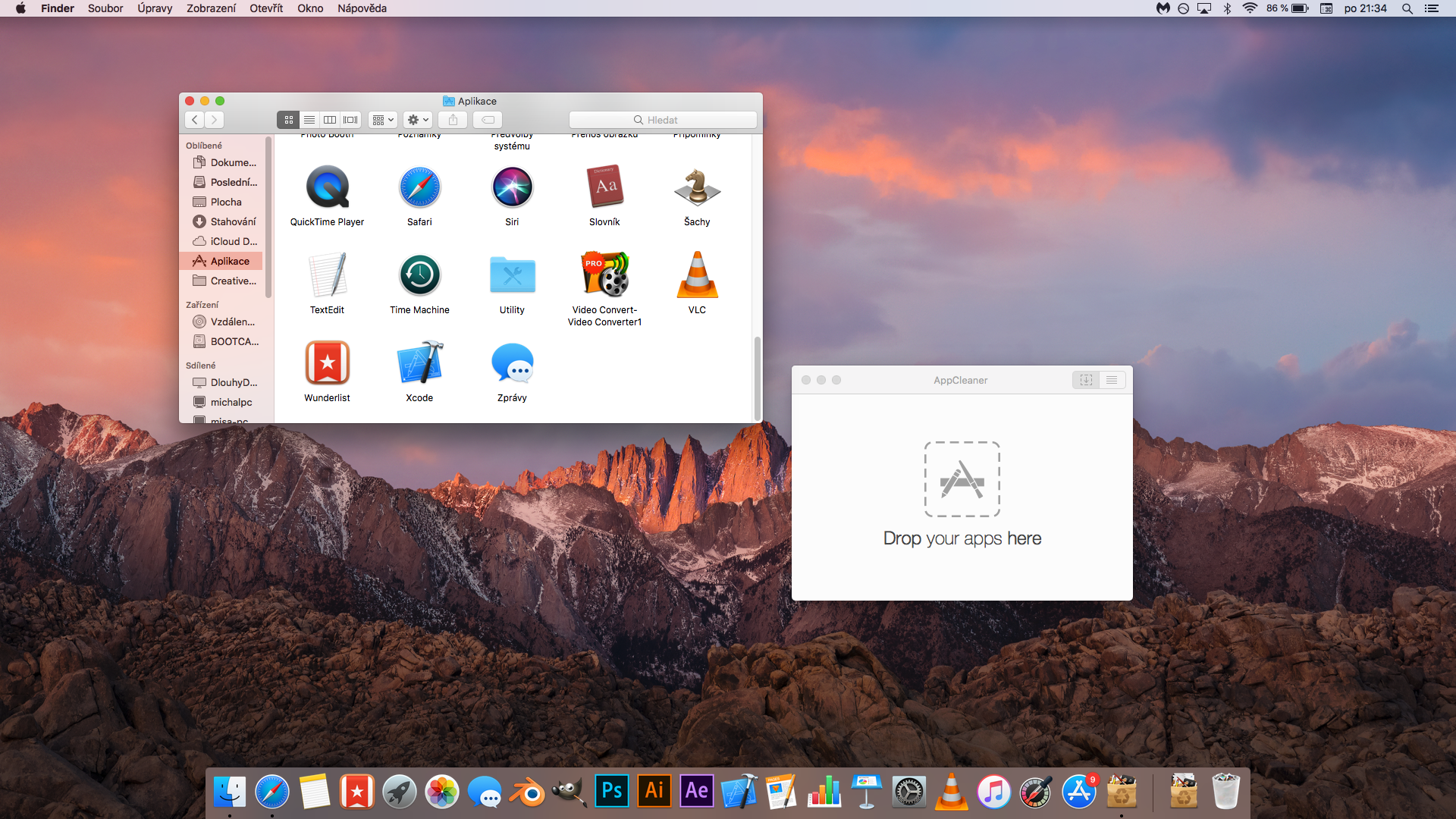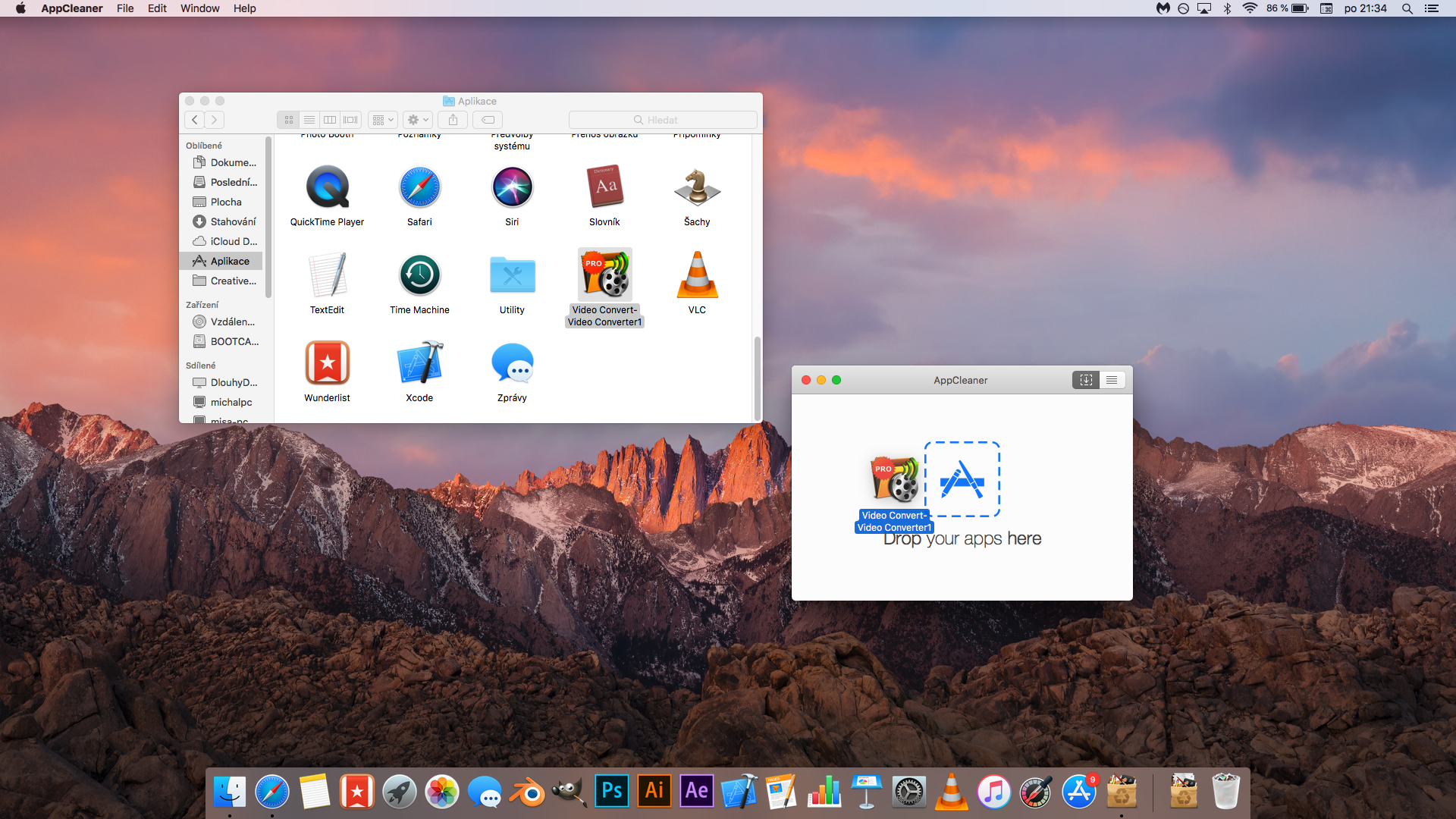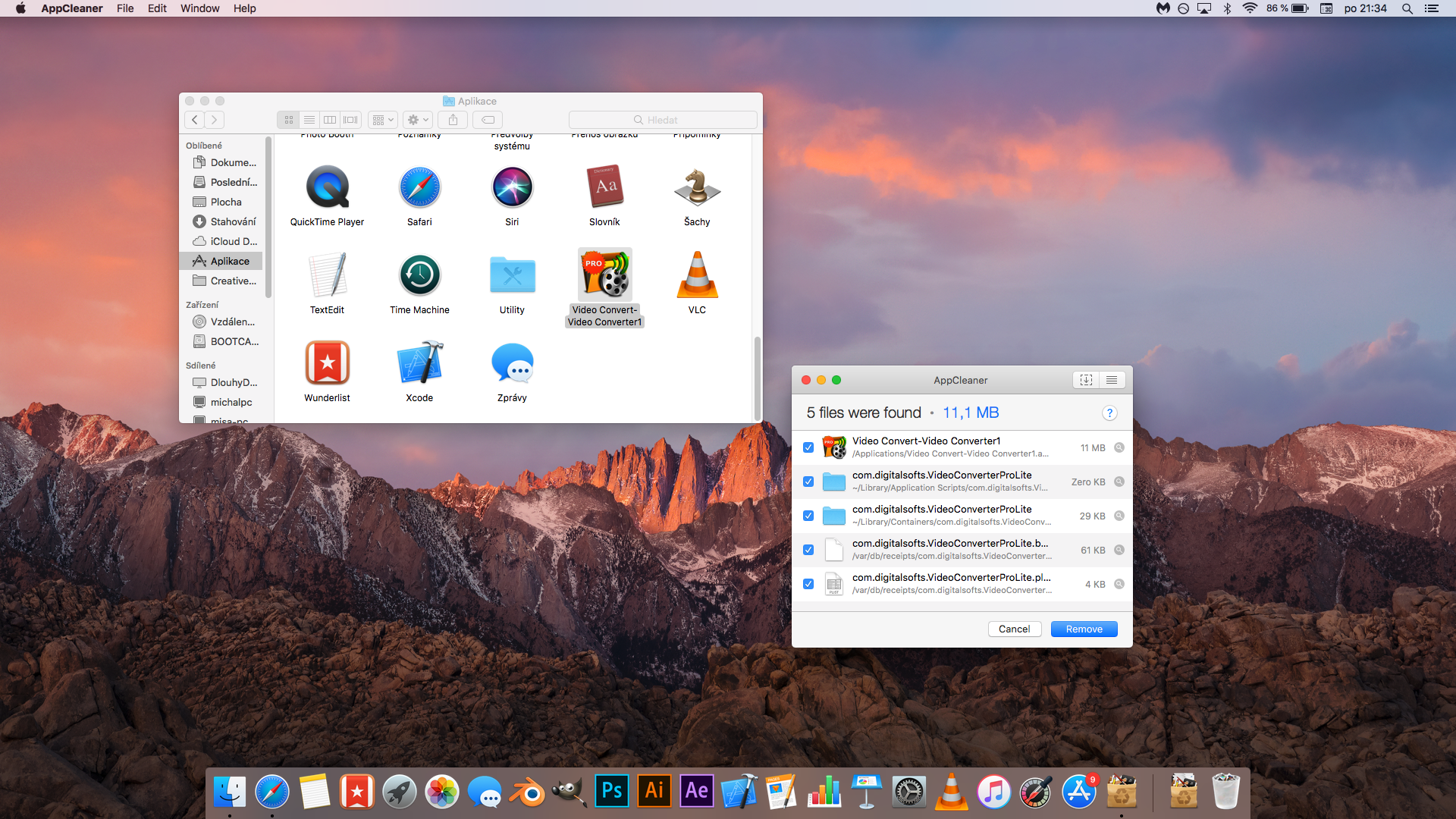苹果操作系统 macOS 比 Windows 简单得多。尽管很少有人考虑在切换到 Mac 后再回去,但卸载应用程序的过程对于新手来说可能有点令人困惑。尤其是那些从 Windows 迁移的用户可能会错过在 Apple 计算机上卸载应用程序的统一方式。那么,如何在 Mac 上正确卸载应用程序而不留下任何其他文件呢?
它可能是 你感兴趣
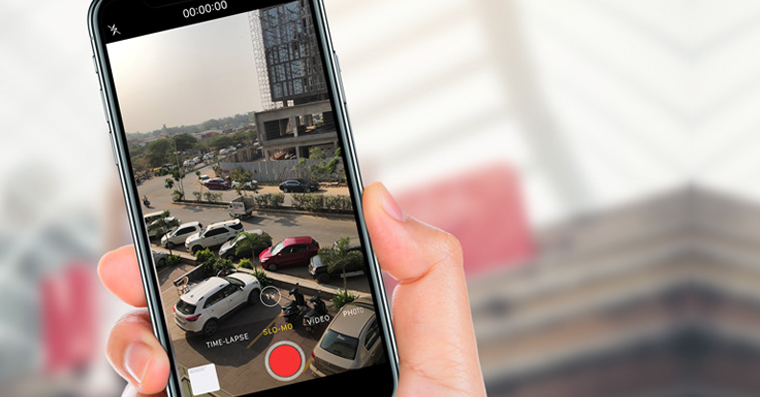
拖至垃圾箱
卸载应用程序的最简单方法是将它们从“应用程序”文件夹拖到垃圾桶,或者右键单击应用程序图标并选择 移到废纸篓。通过这种方式,看似简单得令人怀疑,Mac 上的大多数应用程序都可以卸载。然而,拖到垃圾箱并不会删除用户的所有关联文件,幸运的是,有一种同样简单但更有效的方法可以确保这一点。
删除剩余文件
即使在以上述方式删除应用程序之后,其中存储例如用户设置的文件仍保留在计算机上。尽管这些文件通常只占用几兆位,但删除它们也是个好主意。例如,使用应用程序 AppCleaner,这是完全免费的,其操作与之前的方法一样简单。
- 打开程序 AppCleaner
- 您想要删除的应用程序 从应用程序文件夹拖到 AppCleaner 窗口
- 程序搜索与该应用程序相关的所有文件后,选择选项 删除
- 最终的 输入密码 到您的 Mac 帐户
其他应用程序怎么样?
例如,如果您尝试使用以前的方法删除 Adobe Flash Player,则会遇到问题。首先,该程序本身无法在“应用程序”文件夹中找到,其次,它需要自己的卸载程序,没有它您就无法摆脱该程序。例如,您可以找到 Flash Player 这个方便的工具 这里。对于类似的应用程序,Google 或任何其他搜索引擎将帮助您找到卸载程序。当然,我们通常不知道的隐藏恶意程序,例如恶意软件、广告软件等,也可以省略。这些可以通过例如使用程序来删除 恶意字节,其基本版本也是免费的。